2022.09.19
【Para iniciantes】Adicione textura às suas ilustrações♪ Use a função de ruído personalizada!


Você já viu uma ilustração como esta com uma textura de papel áspera ou ruído no conjunto?
Eles estão na moda e são muito bonitos!
Você quer imitá-los, mas não sabe como fazê-lo…
Aqueles que estão pensando “Estou pintando digitalmente, mas quero me aproximar das texturas análogas!”.
Nesta edição, explicaremos a função [personalizar ruído] do MediBang Paint, um forte aliado no processamento de ilustrações!
Neste artigo utilizamos a versão para PC do MediBang Paint.
①Preparar ilustrações

Primeiro desenhe a ilustração que você deseja processar.
②Criar uma nova camada
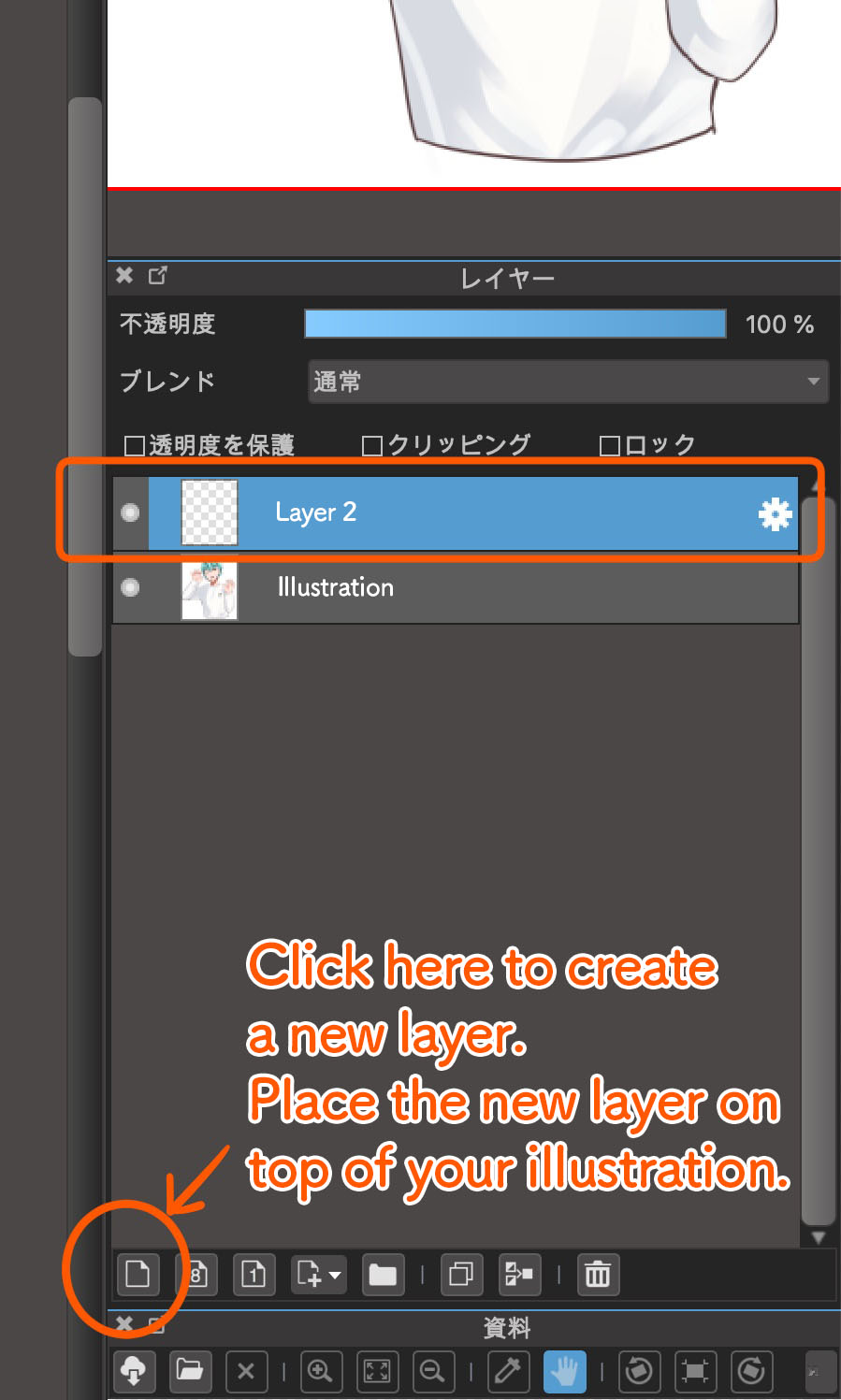
Crie uma nova camada sobre a ilustração original.
③Selecione ‘Personalizar ruído’
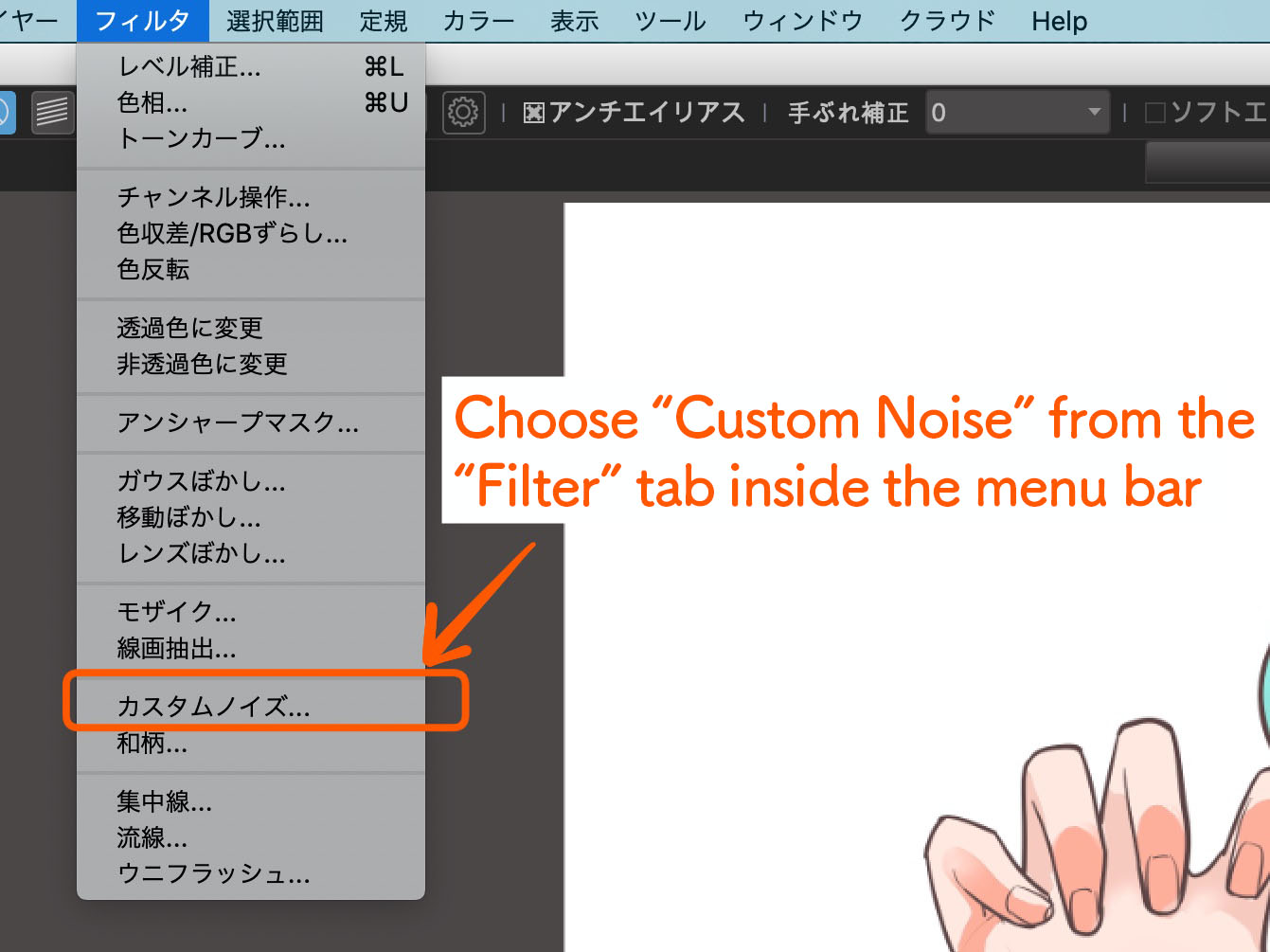
Selecione [Personalizar ruído] em [Filtro] na barra de menu.
④Definir o filtro de ruídos
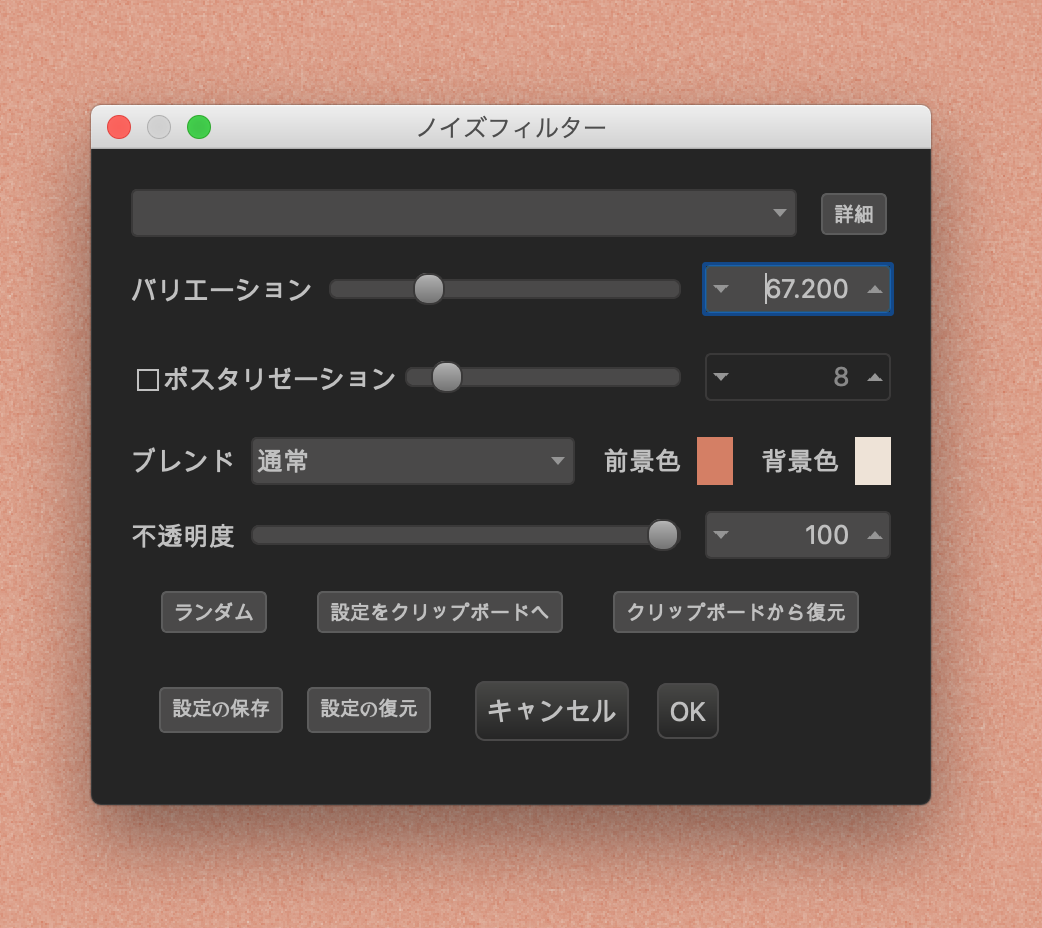
Quando você seleciona o ruído personalizado, aparecerá uma tela como esta.
◎Escolha o tipo de ruído
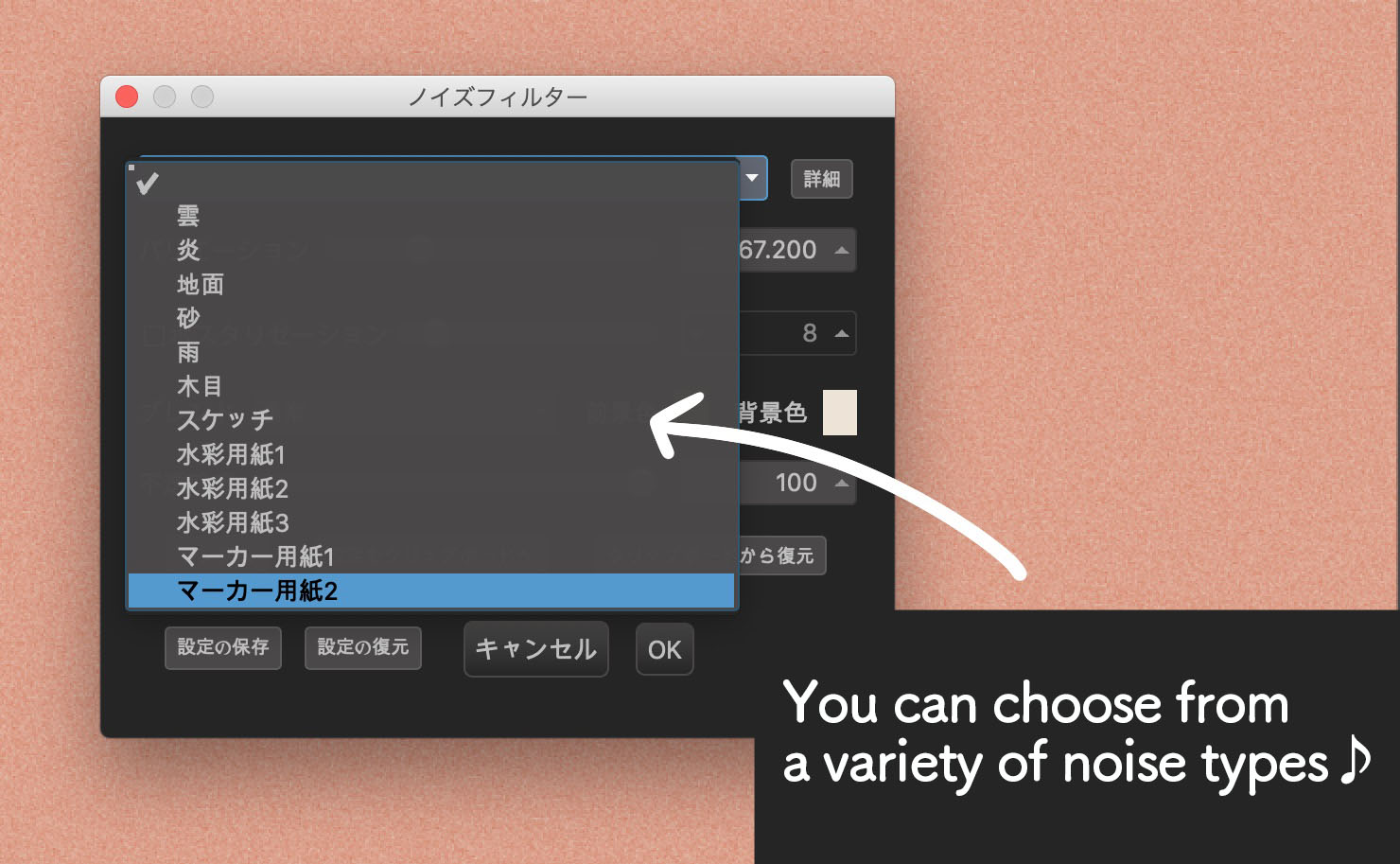
Clique na barra em branco que fica na parte superior e você verá vários tipos de texturas, como chama, nuvem, etc.
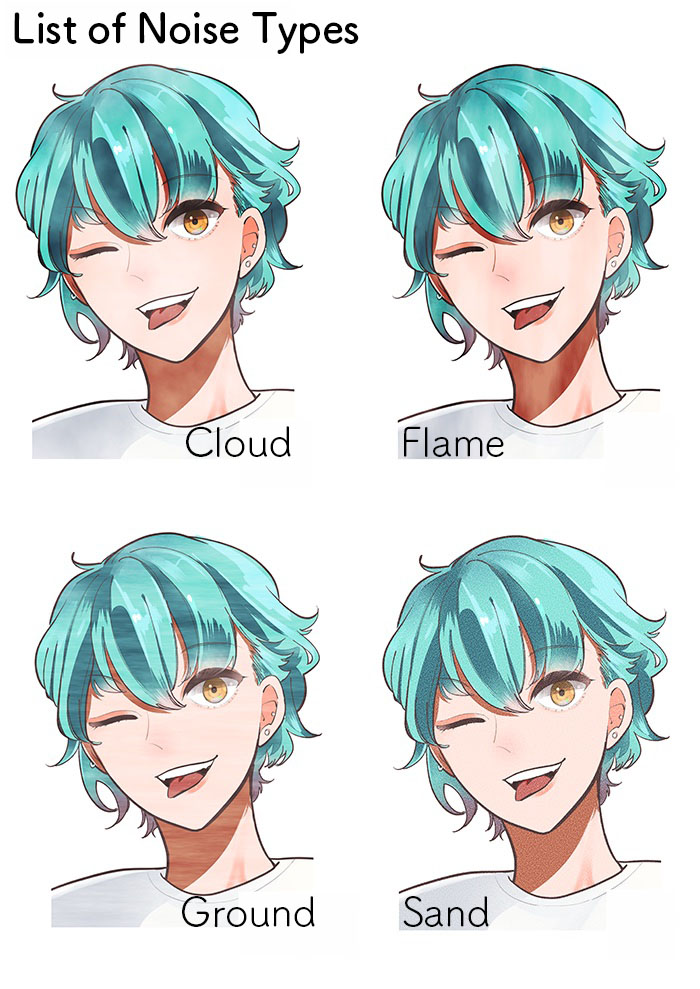
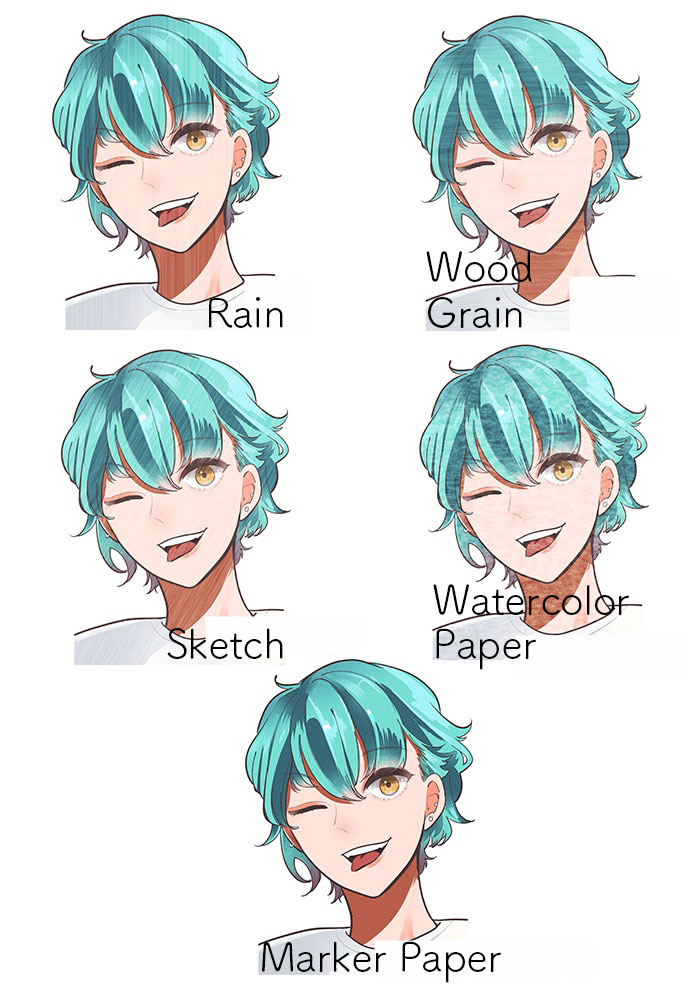
Tradução da imagem acima
Nuvem / chama
Piso / Areia
Chuva / Textura de madeira
Esboço / Papel para aquarela
Papel para marcadores
Acima estão imagens comparando as diferentes texturas.
Experimente texturas diferentes e escolha aquela que você mais gosta!
◎Ajustar o nível de ruído em ‘Variação’
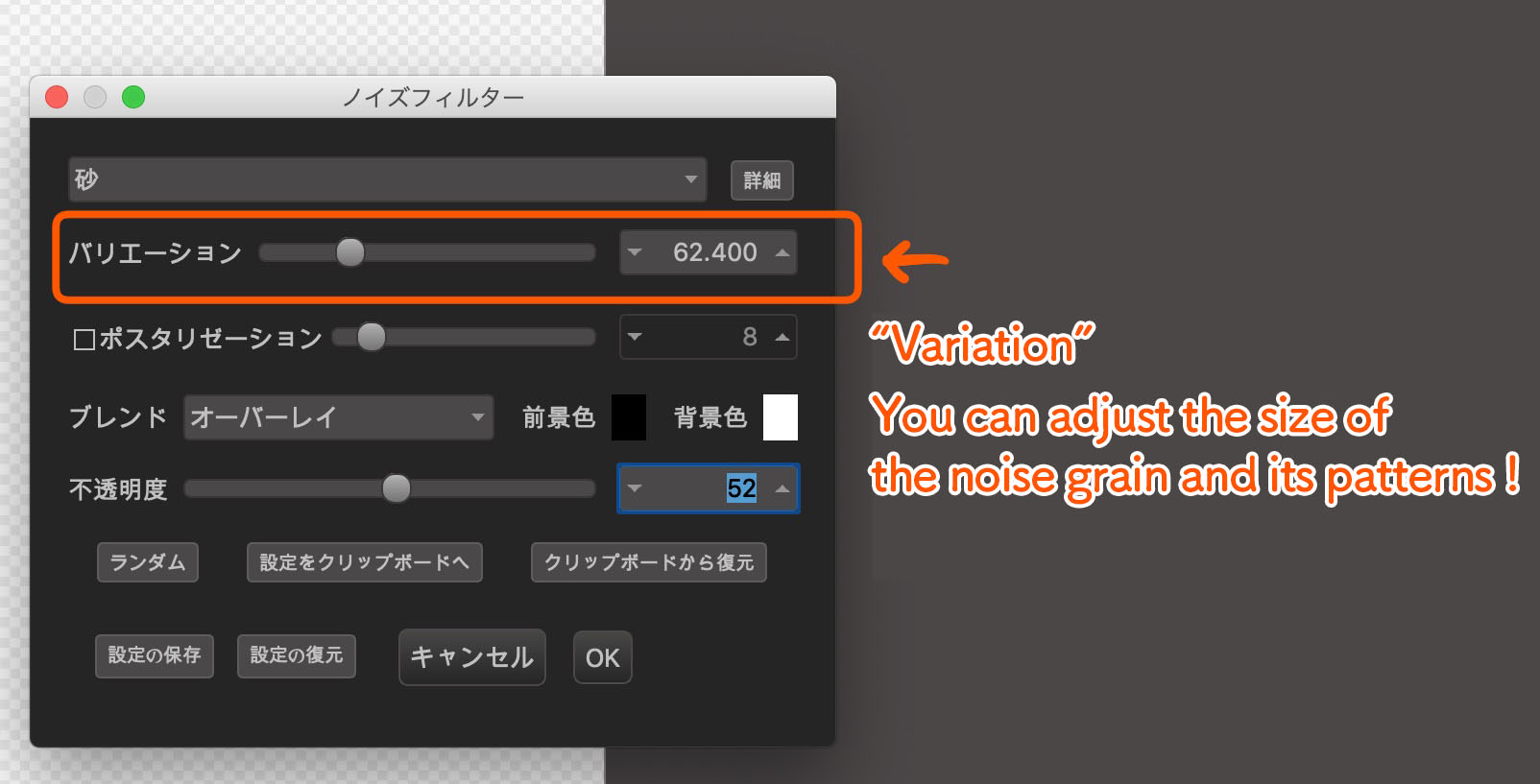
Nesta ilustração, escolhi a opção “areia”.
A barra ‘Variação’ permite ajustar o tamanho do grão de ruído e o grau de padrão.
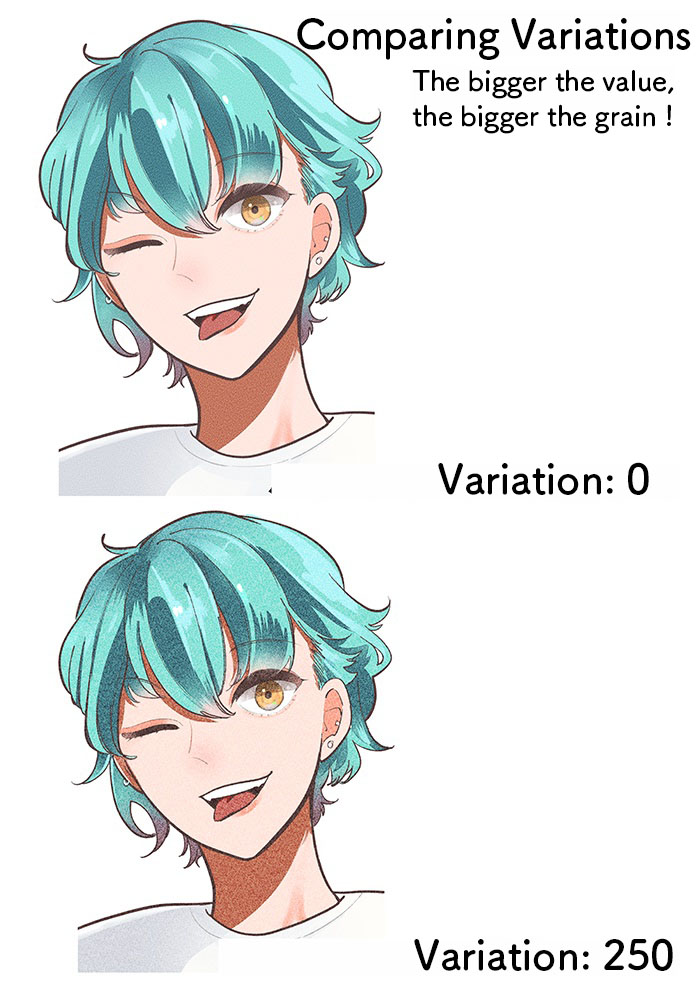
Defina o nível de ruído a seu gosto, aumentando ou diminuindo o valor.
◎Ajuste a cor do ruído em ‘Posterizar’
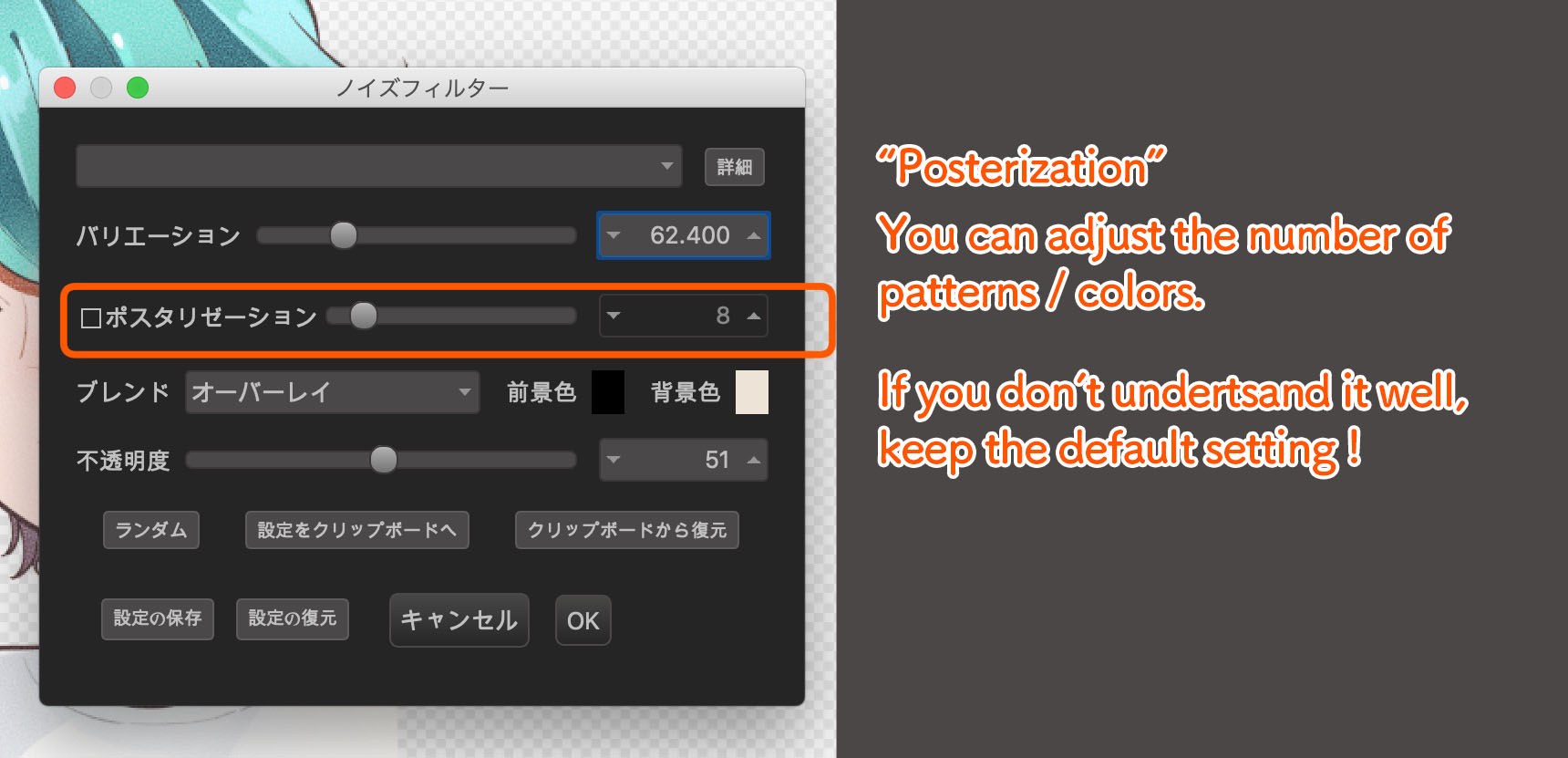
A função “Posterizar” ajusta o número de padrões (cores).
Quanto menor o valor, menor o número de cores, quanto maior o valor, mais cores e mais suave o gradiente.
Se você não tem certeza ou não tem uma preferência em particular, você não precisa mexer aqui.
◎Defina o tipo de ‘Combinação’
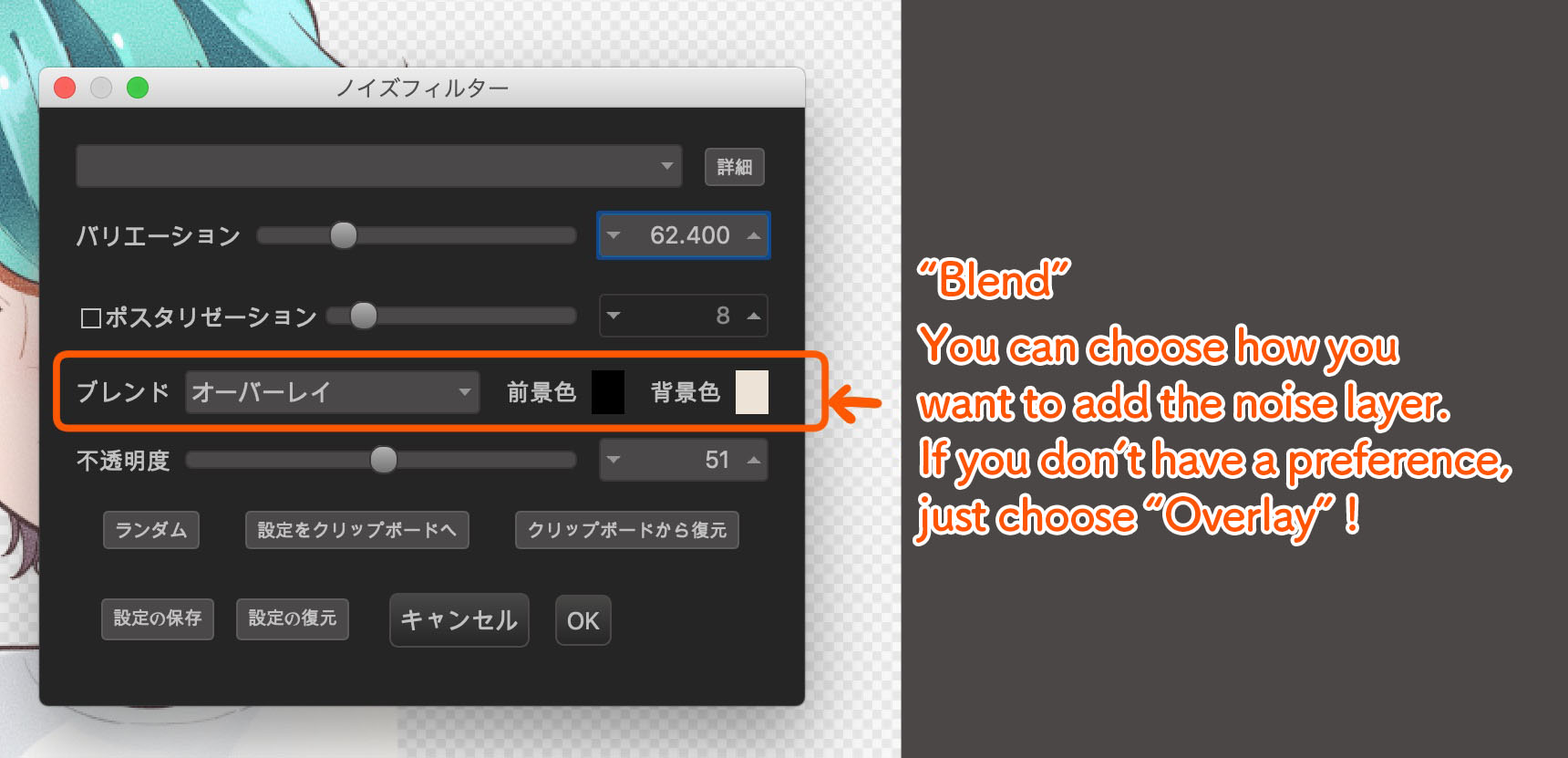
Clique em ‘combinação‘ para selecionar que tipo de modo de camada você quer, como normal, multiplicação, sobreposição…
Se você não tem preferência especial e apenas quer adicionar ruído da maneira normal, você pode deixar a configuração padrão em “sobreposição”.
◎Ajuste a densidade do ruído na opacidade!
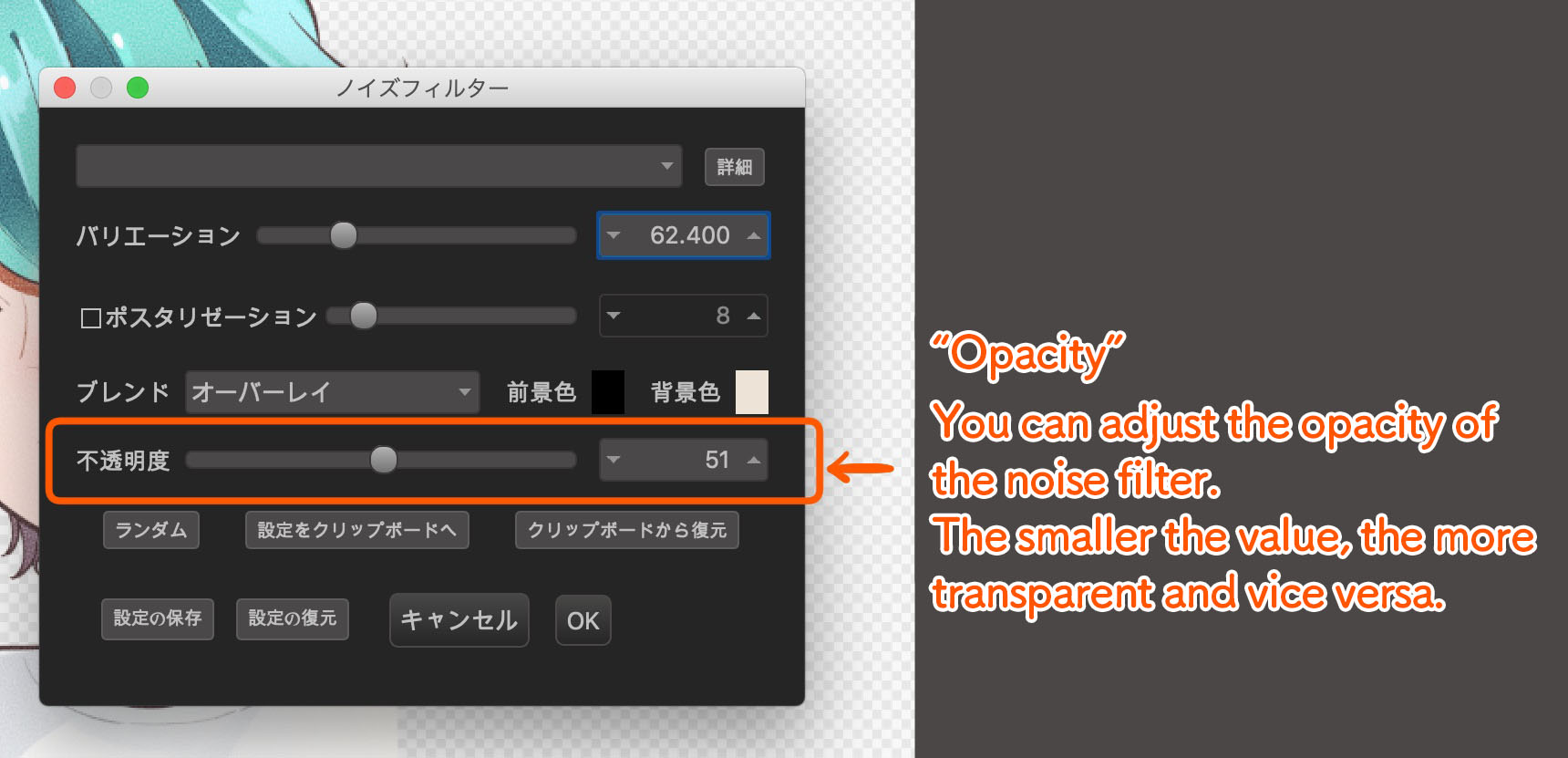
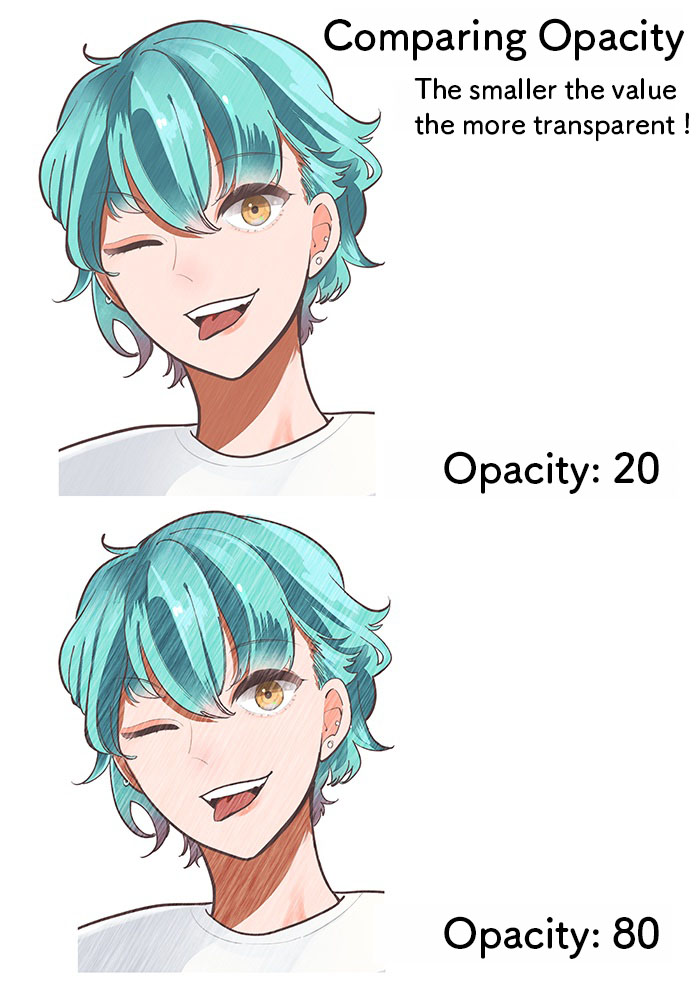
Quanto menor o valor de opacidade, mais leve o ruído, e quanto maior o valor mais alto o ruído.
Ajuste-o ao seu gosto.
◎Você pode salvar o ruído que criou!
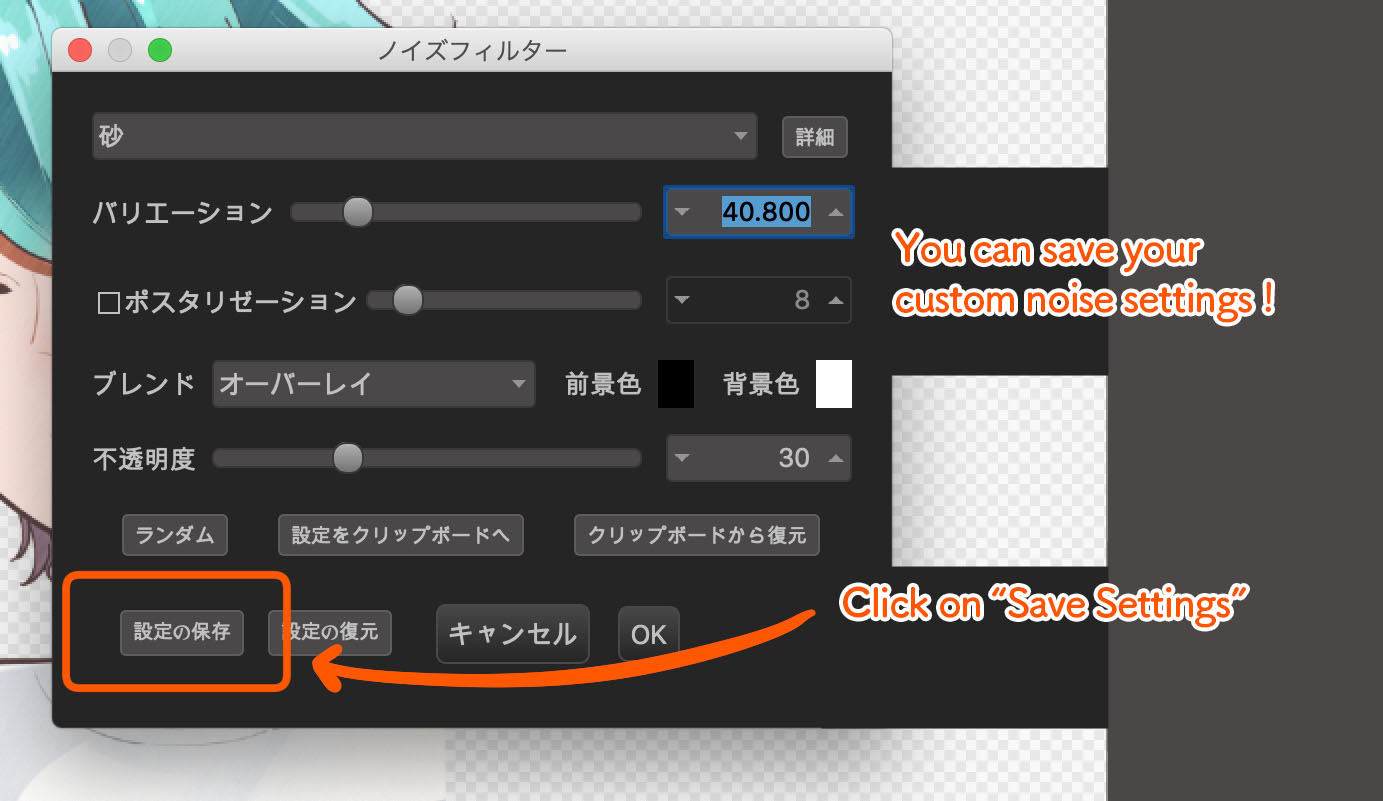
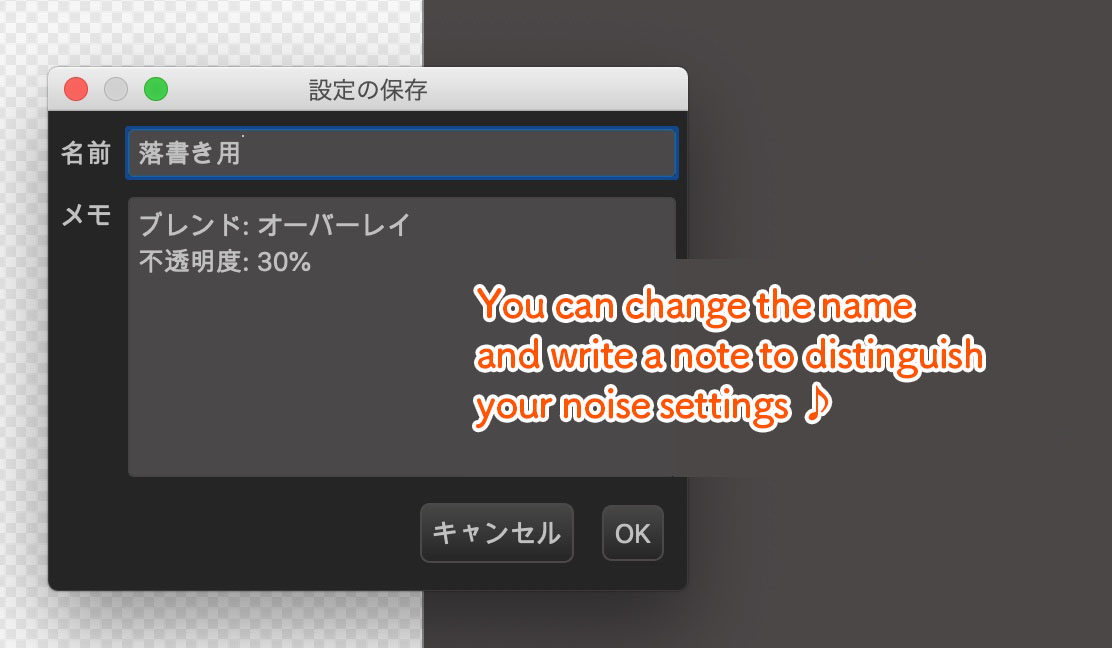
“Eu tenho o ruído do jeito que gosto!” “Quero usar os mesmos ajustes de ruído para minha próxima ilustração”! Você pode salvar o ruído que criou.
Clique em ‘Salvar configurações‘, dê-lhe um nome e clique em OK.
O arquivo estará salvo.
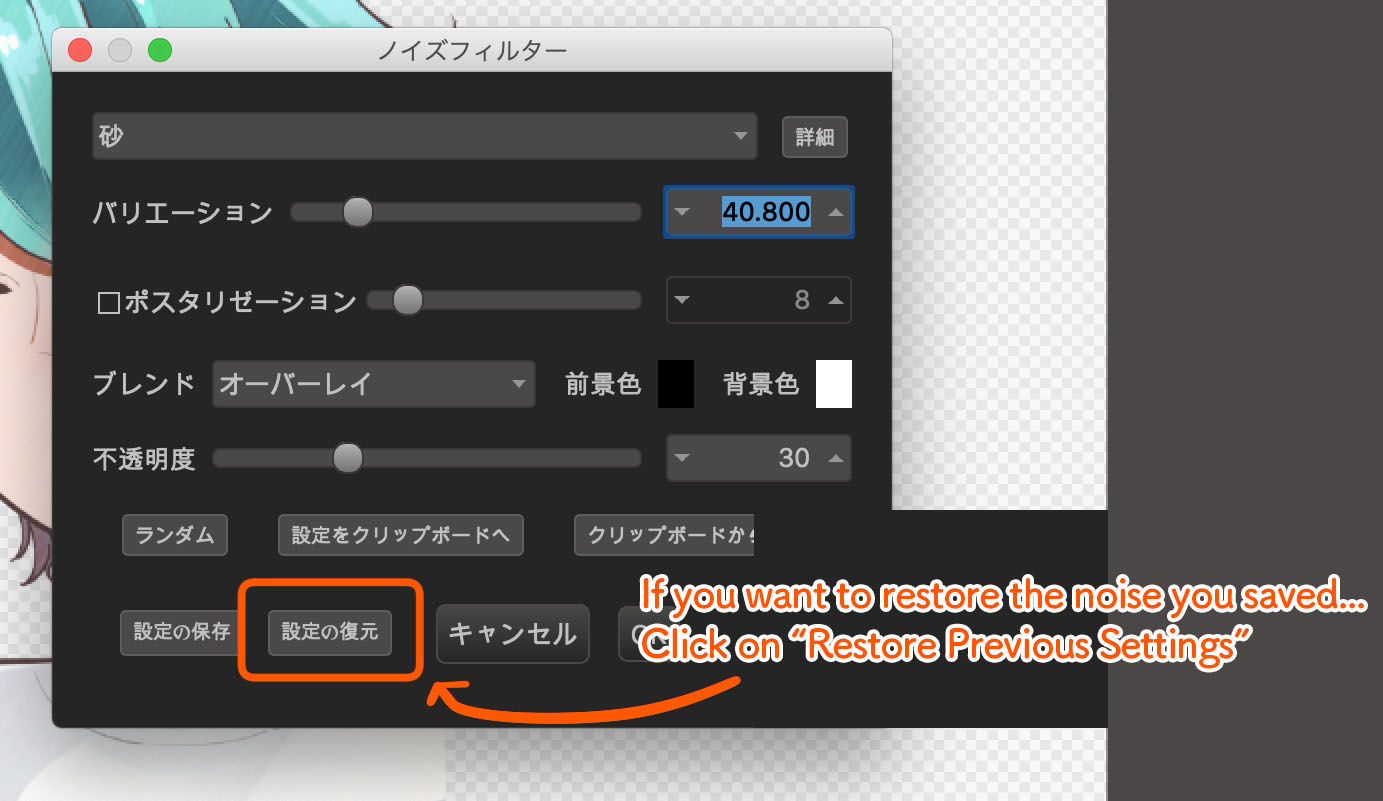
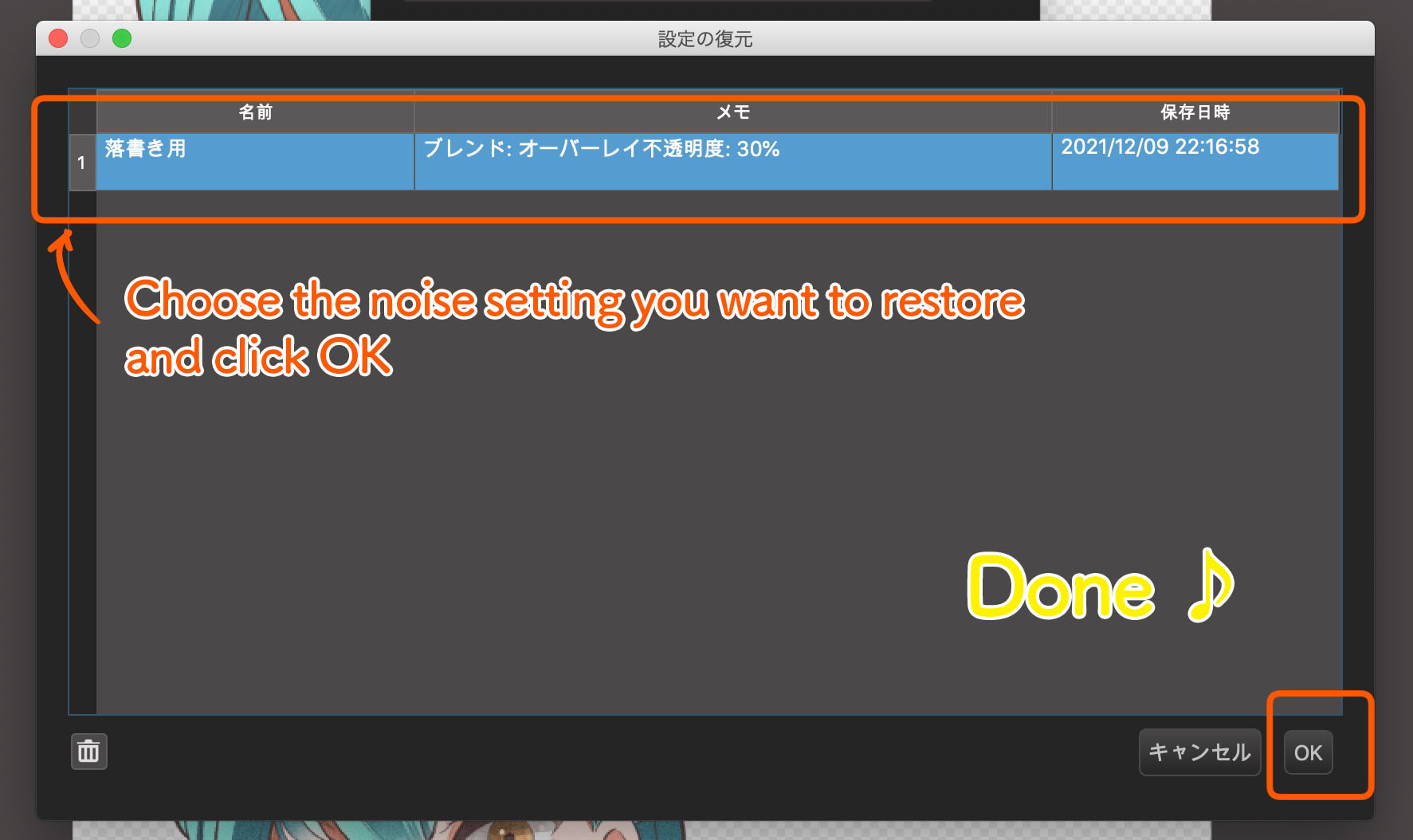
Se você quiser usar um ruído salvo, clique em ‘Restaurar configuração‘, selecione o ruído que você deseja restaurar e pressione OK.
E assim aparecerá o ruído que você acabou de fazer!
Deixar registrado ruídos que usa com frequência pode economizar tempo♪
O “ruído personalizado” é simples, e poderá se aproximar de ilustrações lindas e modernas.
Espero que você tente usá-la em suas ilustrações também!
(Texto e imagens/はらなおこ)
NAOまんが製作室
twitter:@nao_comic
\ We are accepting requests for articles on how to use /





















